CasaOS là hệ điều hành home server mạnh mẽ (OS) cung cấp một cách đơn giản để chạy các dịch vụ trên mạng cục bộ. Nó có sẵn cho các thiết bị x86 và ARM, giúp dễ dàng làm việc với ngay cả các SoC công suất thấp như Raspberry Pi. Bài viết này sẽ chỉ cho bạn những gì làm cho CasaOS hoạt động, cách cài đặt nó trên home server và cách sử dụng nó để cài đặt nhiều ứng dụng tự host một cách dễ dàng.
Mục lục bài viết
Tại sao nên sử dụng CasaOS làm hệ điều hành máy chủ tại nhà?
Ưu điểm lớn nhất của CasaOS là đây là một gói tất cả trong một có thể cài đặt, giám sát và quản lý các ứng dụng máy chủ. Nó có bảng điều khiển đơn giản và một bộ sưu tập phong phú các container Docker "cài đặt bằng một cú nhấp chuột" thông qua marketplace của nó.
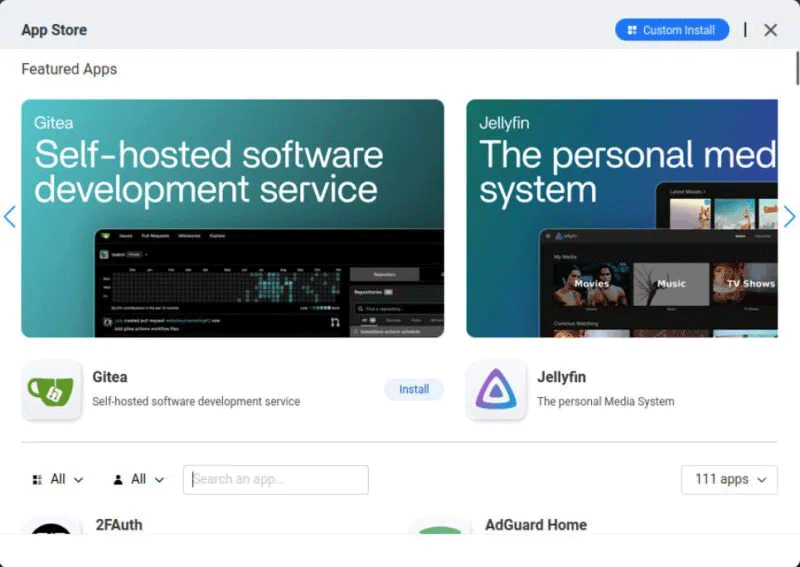
Một điểm độc đáo của CasaOS là nó là một hệ thống overlay chạy trên bản cài đặt Debian Linux hiện có. Điều này có nghĩa là bạn không cần phải làm lại thiết lập hiện tại của mình chỉ để chạy hệ điều hành máy chủ tại nhà. Do đó, CasaOS dễ dùng thử và triển khai so với các hệ điều hành máy chủ tại nhà khác.
Một trong những tính năng được yêu thích ở CasaOS là nó cho phép bạn cấu hình và chạy các container Docker của riêng mình. Nếu là một người dùng Docker nhiệt thành, tính năng này cực kỳ hấp dẫn vì nó cho phép bạn chạy service tùy chỉnh mà không cần nhờ đến các nhà phát triển gói cho mình.
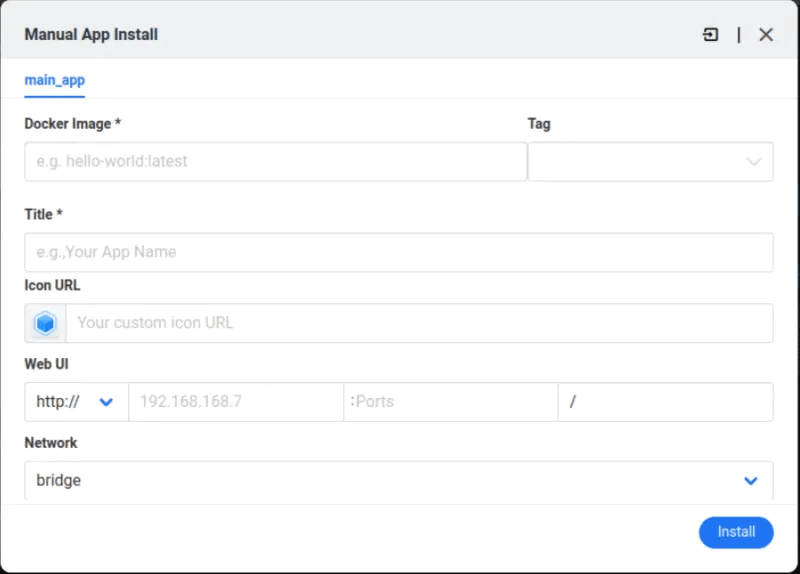
Lưu ý: Nếu bạn vẫn đang sử dụng hệ thống Linux thông thường làm máy chủ tại nhà của mình, hãy tìm hiểu cách bạn có thể triển khai Docker trên hệ điều hành Linux của mình ngay hôm nay!
Chuẩn bị và cài đặt CasaOS
Giả định: Bài viết này giả định rằng bạn đang cài đặt CasaOS trên hệ thống Debian 12. Tuy nhiên, các hướng dẫn sau đây cũng sẽ hoạt động với phiên bản mới nhất của Raspberry Pi OS và Ubuntu 20.04.
Bước đầu tiên trong việc triển khai CasaOS trên máy cục bộ là đảm bảo rằng hệ thống cơ sở của bạn được cập nhật hoàn toàn:
sudo apt update && sudo apt upgradeĐảm bảo rằng bạn có tiện ích curl trên hệ thống cơ sở của mình:
sudo apt install curlTìm script Quick Installation cho CasaOS và sử dụng UNIX pipe để chạy nó trên hệ thống của bạn:
curl -fsSL https://get.casaos.io | sudo bashThực hiện thao tác này sẽ tự động tải xuống và cấu hình CasaOS cho hệ thống của bạn. Tùy thuộc vào phần cứng của bạn, quá trình này có thể mất từ 5 - 10 phút.
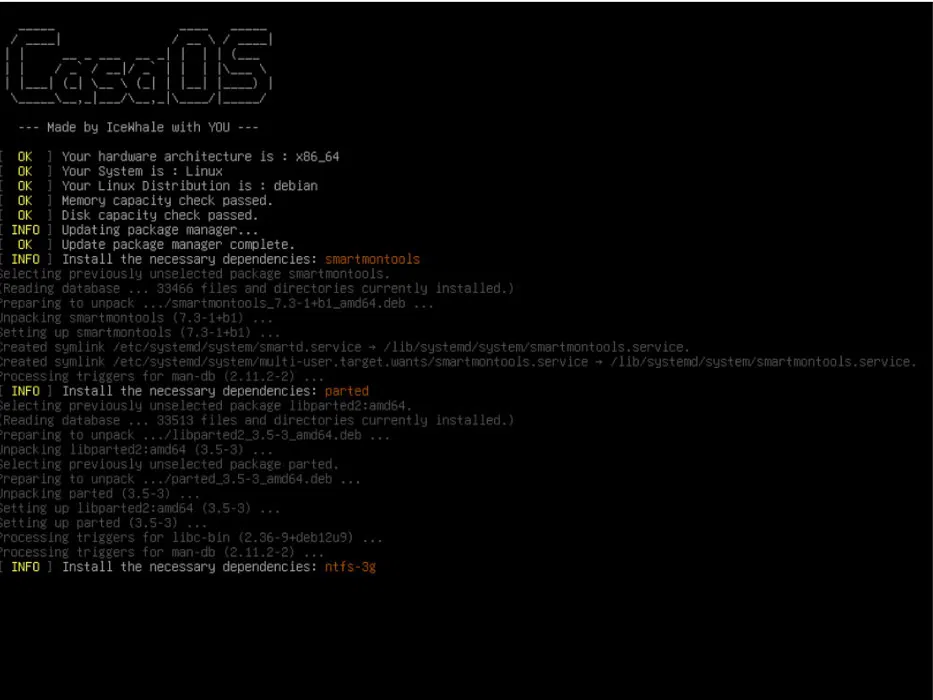
Sau khi hoàn tất, script cài đặt sẽ in địa chỉ IP cục bộ của cài đặt CasaOS. Đi đến máy tính client, sau đó mở địa chỉ trên cửa sổ trình duyệt web.
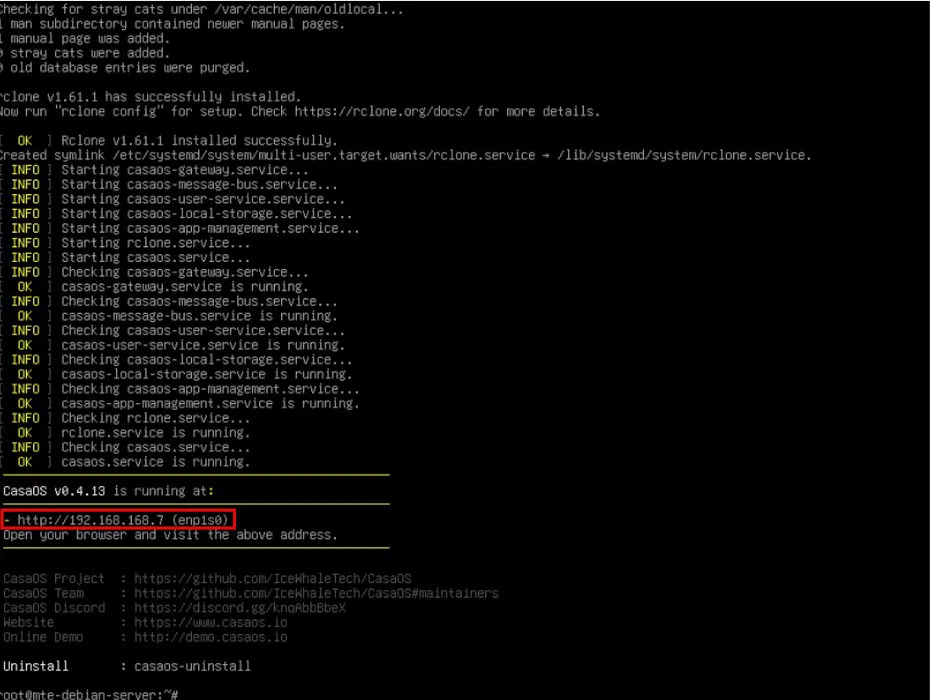
Nhấp vào Go để bắt đầu quá trình thiết lập ban đầu.
Cung cấp tên người dùng và mật khẩu mà bạn muốn cho phiên bản CasaOS của mình.
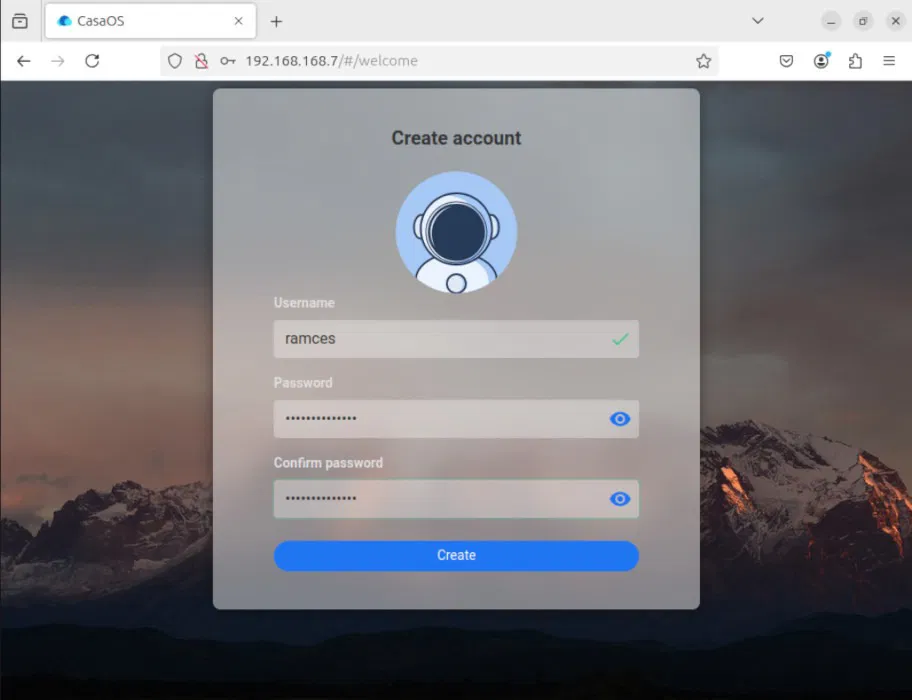
Nhấp vào Accept để đảm bảo rằng bạn đã cập nhật tin tức mới nhất về CasaOS.
Cài đặt và chạy ứng dụng CasaOS đầu tiên
Khi phiên bản CasaOS mới đã hoạt động, giờ đây, bạn có thể bắt đầu cài đặt các ứng dụng tự host yêu thích của mình. Để thực hiện, hãy nhấp vào biểu tượng App Store trên bảng điều khiển.
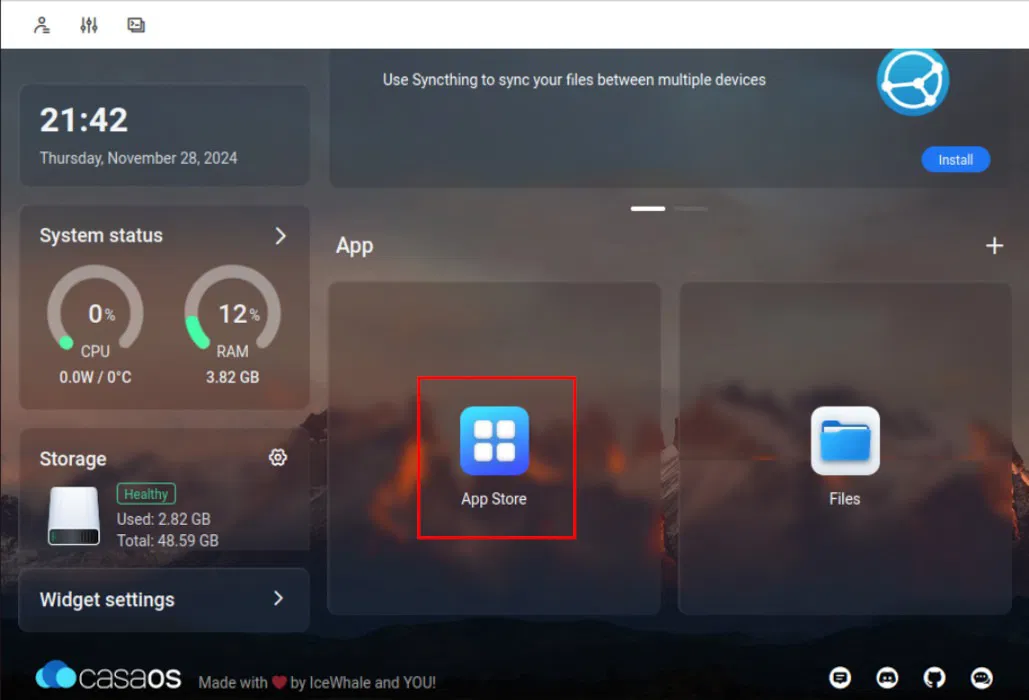
Thao tác này sẽ mở ra một cửa sổ pop-up hiển thị các dịch vụ mà CasaOS phân phối trên kho lưu trữ của mình. Để cài đặt ứng dụng, hãy nhấp vào hộp tìm kiếm, sau đó cung cấp tên dịch vụ mà bạn muốn. Ví dụ sẽ cài đặt Nextcloud trên phiên bản CasaOS của mình.
Nhấp vào biểu tượng của dịch vụ, sau đó chọn Install để bắt đầu quá trình cài đặt.

Sau khi hoàn tất, hãy xác nhận rằng dịch vụ mới của bạn đang chạy đúng cách bằng cách nhấp vào biểu tượng của dịch vụ đó trên bảng điều khiển CasaOS.
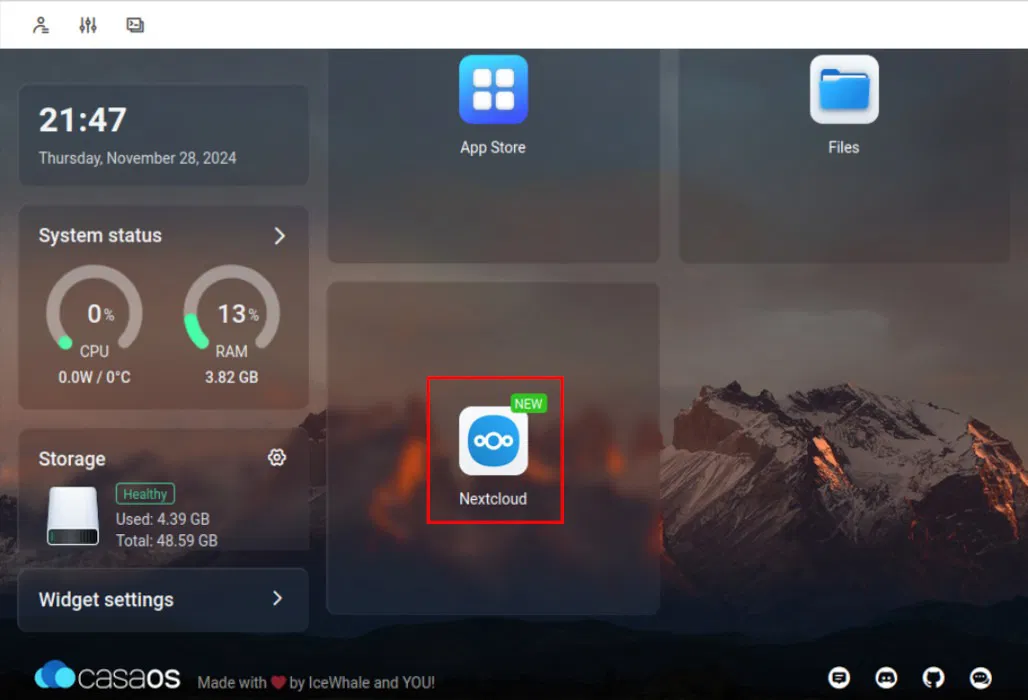
Cấu hình ứng dụng
Ngoài việc dễ cài đặt và chạy, CasaOS còn cung cấp một cách để nhanh chóng truy cập vào nội dung bên trong của server container. Điều này giúp bạn tùy chỉnh ứng dụng theo nhu cầu của mình một cách cực kỳ đơn giản.
Để cấu hình ứng dụng server hiện có, hãy vào bảng điều khiển CasaOS và tìm biểu tượng của ứng dụng server.
Di con trỏ chuột vào biểu tượng, sau đó nhấp vào ba dấu chấm ở góc trên bên phải của biểu tượng.
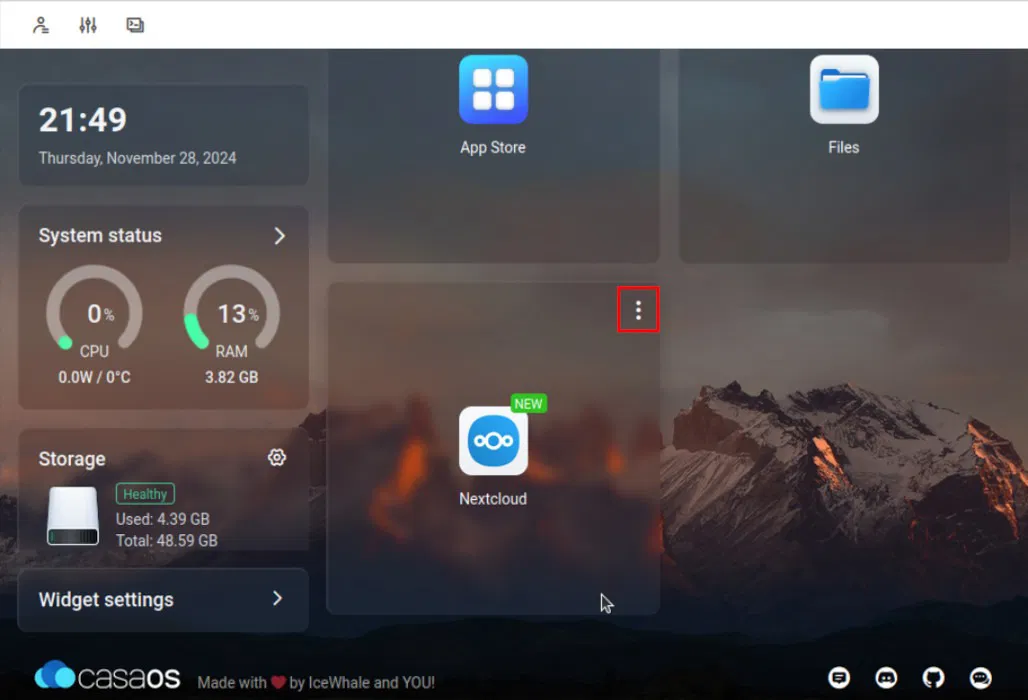
Chọn Settings trên menu ngữ cảnh. Thao tác này sẽ mở ra một cửa sổ pop-up nhỏ hiển thị thông tin chi tiết về container Docker của ứng dụng.
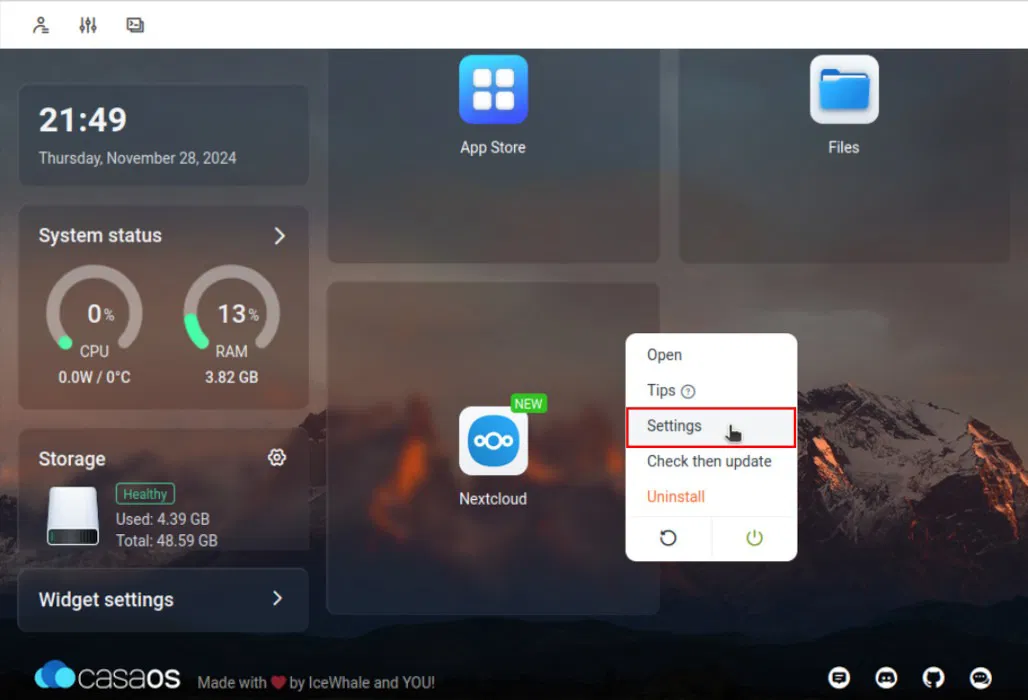
Tại đây, bạn có thể thay đổi hầu hết mọi khía cạnh của cấu hình ứng dụng server. Ví dụ, điều chỉnh lượng bộ nhớ mà container có thể sử dụng thông qua tùy chọn thanh trượt đơn giản.
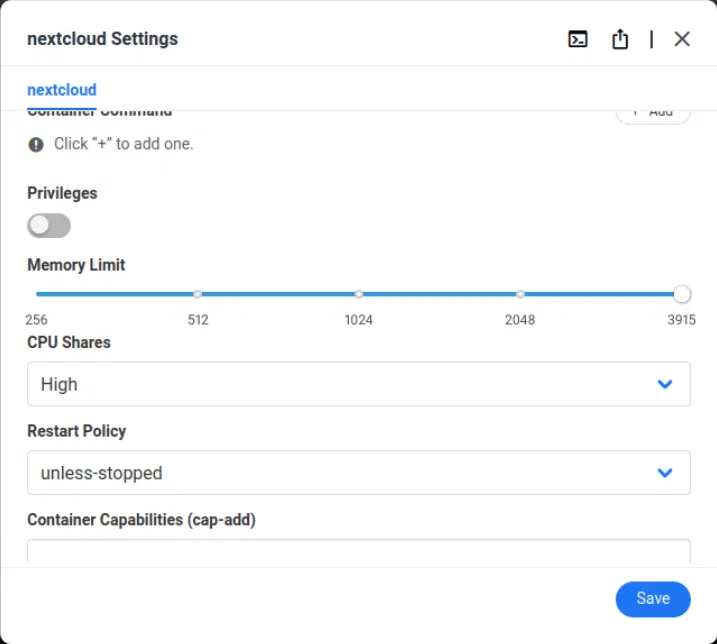
Sau khi hoàn tất các thay đổi, hãy nhấp vào nút Save để áp dụng cho ứng dụng server.
Tạo ứng dụng server tùy chỉnh
Ngoài việc chạy và cấu hình các ứng dụng server được dựng sẵn, bảng điều khiển CasaOS cũng có thể triển khai các container Docker tùy chỉnh của riêng bạn. Điều này hữu ích nếu bạn có dịch vụ Docker hiện không khả dụng trên cửa hàng ứng dụng CasaOS.
Truy cập bảng điều khiển CasaOS của bạn, sau đó nhấp vào biểu tượng + bên cạnh tiêu đề App.
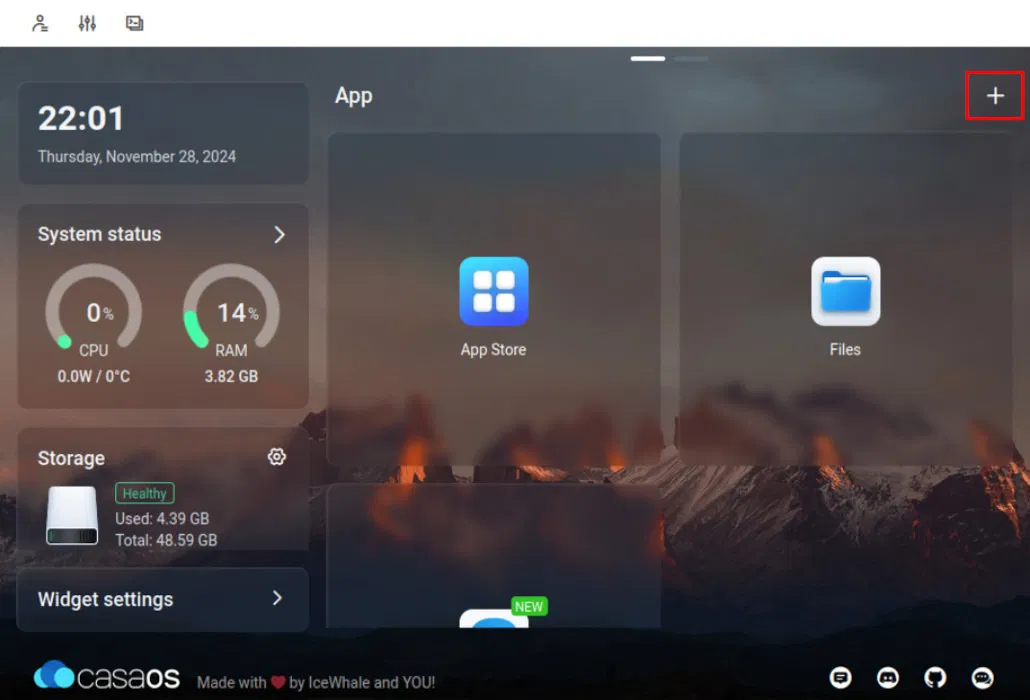
Chọn Install a customized app trên menu pop-up. Thực hiện thao tác này sẽ mở một cửa sổ chi tiết ứng dụng trống cho container Docker mới của bạn.
Nhấp vào nút Import ở góc trên bên phải của cửa sổ.
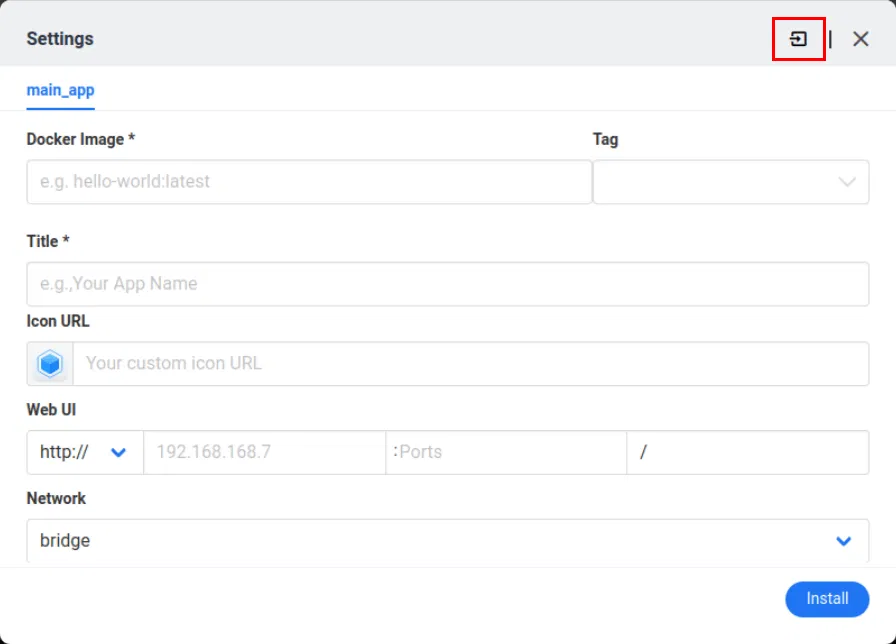
Dán nội dung "docker-compose.yml" của dịch vụ vào hộp văn bản. Ví dụ muốn chạy một phiên bản Webcord trên CasaOS box.
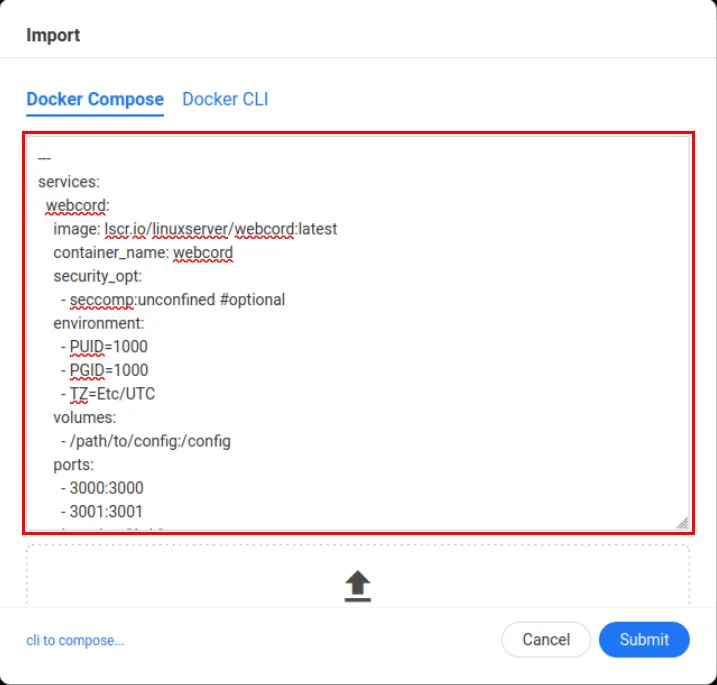
Nhấp vào Submit để chuyển đổi cấu hình soạn thảo sang định dạng ứng dụng CasaOS.
Cuộn xuống cửa sổ cấu hình ứng dụng, sau đó đảm bảo rằng các cổng máy chủ được hiển thị không xung đột với bất kỳ thứ gì trên phiên bản CasaOS của bạn. Ví dụ sẽ đặt cổng của phiên bản Webcord thành "9095" và "9096" vì những cổng này không xung đột với bất kỳ dịch vụ nào đang chạy.
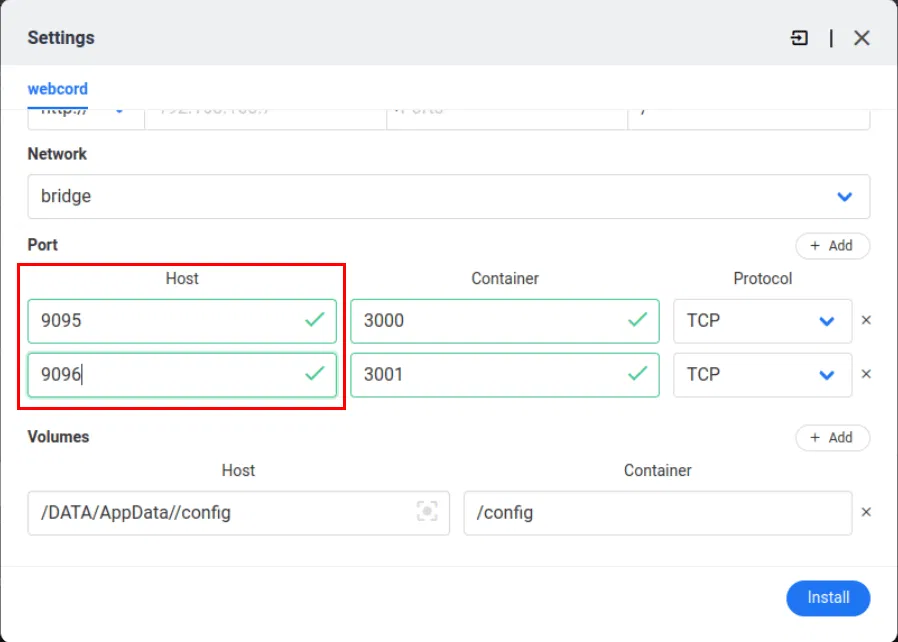
Cuộn lên cửa sổ cấu hình ứng dụng, cung cấp tên cho ứng dụng tùy chỉnh mới của bạn, sau đó đặt cổng Web UI thành một trong các cổng container đã hiển thị của bạn.
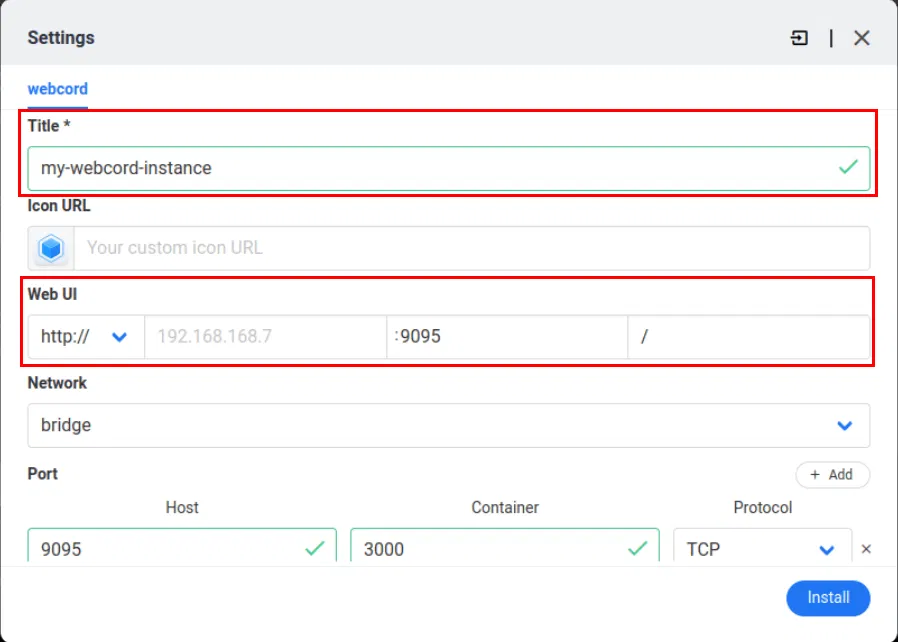
Nhấp vào Install để bắt đầu quá trình nhập.
Sau khi hoàn tất, hãy xác nhận rằng ứng dụng server tùy chỉnh của bạn đang hoạt động bình thường bằng cách nhấp vào biểu tượng của ứng dụng trên bảng điều khiển CasaOS.
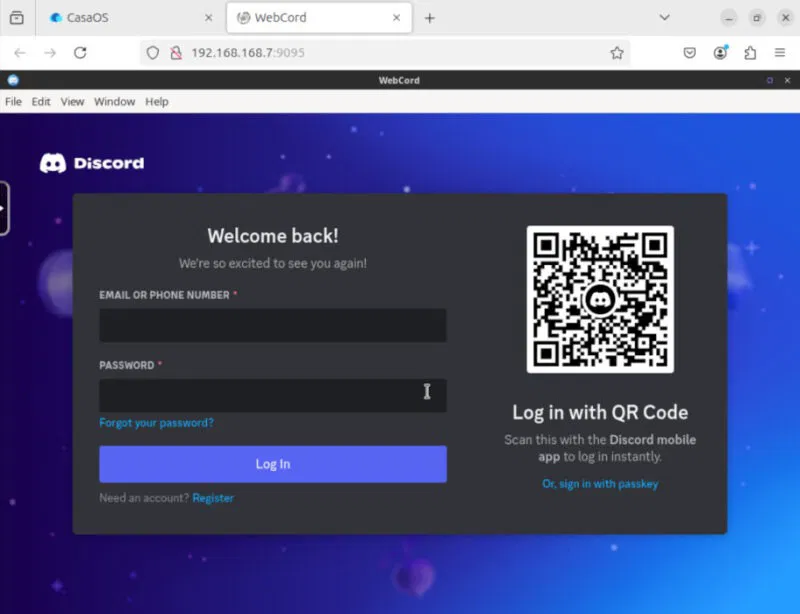
Học cách cài đặt CasaOS cũng như triển khai các ứng dụng server cục bộ chỉ là một số khả năng có thể thực hiện được với hệ điều hành home server.
 Công nghệ
Công nghệ  AI
AI  Windows
Windows  iPhone
iPhone  Android
Android  Học IT
Học IT  Download
Download  Tiện ích
Tiện ích  Khoa học
Khoa học  Game
Game  Làng CN
Làng CN  Ứng dụng
Ứng dụng 


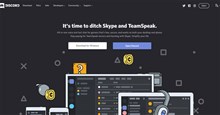





 Windows 11
Windows 11  Windows 10
Windows 10  Windows 7
Windows 7  Windows 8
Windows 8  Cấu hình Router/Switch
Cấu hình Router/Switch 









 Linux
Linux  Đồng hồ thông minh
Đồng hồ thông minh  macOS
macOS  Chụp ảnh - Quay phim
Chụp ảnh - Quay phim  Thủ thuật SEO
Thủ thuật SEO  Phần cứng
Phần cứng  Kiến thức cơ bản
Kiến thức cơ bản  Lập trình
Lập trình  Dịch vụ công trực tuyến
Dịch vụ công trực tuyến  Dịch vụ nhà mạng
Dịch vụ nhà mạng  Quiz công nghệ
Quiz công nghệ  Microsoft Word 2016
Microsoft Word 2016  Microsoft Word 2013
Microsoft Word 2013  Microsoft Word 2007
Microsoft Word 2007  Microsoft Excel 2019
Microsoft Excel 2019  Microsoft Excel 2016
Microsoft Excel 2016  Microsoft PowerPoint 2019
Microsoft PowerPoint 2019  Google Sheets
Google Sheets  Học Photoshop
Học Photoshop  Lập trình Scratch
Lập trình Scratch  Bootstrap
Bootstrap  Năng suất
Năng suất  Game - Trò chơi
Game - Trò chơi  Hệ thống
Hệ thống  Thiết kế & Đồ họa
Thiết kế & Đồ họa  Internet
Internet  Bảo mật, Antivirus
Bảo mật, Antivirus  Doanh nghiệp
Doanh nghiệp  Ảnh & Video
Ảnh & Video  Giải trí & Âm nhạc
Giải trí & Âm nhạc  Mạng xã hội
Mạng xã hội  Lập trình
Lập trình  Giáo dục - Học tập
Giáo dục - Học tập  Lối sống
Lối sống  Tài chính & Mua sắm
Tài chính & Mua sắm  AI Trí tuệ nhân tạo
AI Trí tuệ nhân tạo  ChatGPT
ChatGPT  Gemini
Gemini  Điện máy
Điện máy  Tivi
Tivi  Tủ lạnh
Tủ lạnh  Điều hòa
Điều hòa  Máy giặt
Máy giặt  Cuộc sống
Cuộc sống  TOP
TOP  Kỹ năng
Kỹ năng  Món ngon mỗi ngày
Món ngon mỗi ngày  Nuôi dạy con
Nuôi dạy con  Mẹo vặt
Mẹo vặt  Phim ảnh, Truyện
Phim ảnh, Truyện  Làm đẹp
Làm đẹp  DIY - Handmade
DIY - Handmade  Du lịch
Du lịch  Quà tặng
Quà tặng  Giải trí
Giải trí  Là gì?
Là gì?  Nhà đẹp
Nhà đẹp  Giáng sinh - Noel
Giáng sinh - Noel  Hướng dẫn
Hướng dẫn  Ô tô, Xe máy
Ô tô, Xe máy  Tấn công mạng
Tấn công mạng  Chuyện công nghệ
Chuyện công nghệ  Công nghệ mới
Công nghệ mới  Trí tuệ Thiên tài
Trí tuệ Thiên tài